У цьому вичерпному посібнику описані кроки для якісного записування та надсилання відео з вашого мобільного пристрою та комп’ютера на сайт Bybit. Дізнайтеся, як записувати та легко завантажувати відео на різних платформах.
Запис відео на комп’ютері
На MacOS
Крок 1. У MacOS Mojave натисніть Shift-Command (⌘)-5, щоб отримати доступ до всіх елементів керування, необхідних для записування відео та екрана. Використовуйте ці елементи керування на екрані, щоб вибрати, чи потрібно записувати весь екран, вибрану частину або зробити знімок екрана. Якщо ви не оновили до Mojave, ви можете записати екран за допомогою програвача QuickTime.
Крок 2. Натисніть на елементи керування на екрані, щоб вибрати екран для запису та почати записувати відео. Використовуйте ескіз, щоб зберегти.
Крок 3. Після зупинки записування в правому нижньому куті екрана на короткий час з’явиться ескіз відео. Проведіть ескіз вправо, і запис буде автоматично збережено. Ім’я для збереженого запису за замовчуванням — це дата запису екрана на момент time.mov.
Для отримання додаткової інформації див. офіційний посібник Apple тут.
На Windows 10
На пристроях із Windows 10 натисніть на клавіатурі [Windows]+[G] і виберіть Так, це гра. Цей вбудований інструмент Microsoft не обмежується іграми та може використовуватися для запису будь-яких дій на екрані.
Натисніть Почати запис або натисніть [Windows]+[Alt]+[R], щоб розпочати, і скористайтеся тим самим ярликом, щоб завершити. Якщо кнопку Почати запис не видно, спочатку натисніть кнопку Запис.
Записане відео буде збережено у папці Відео/Запис у форматі MP4. Доступ до папки можна отримати на сторінці Провідника за замовчуванням, перейшовши до Цей ПК → Відео → Записи.
Примітка. Для підвищення безпеки Bybit наполегливо рекомендує оновити комп’ютер до Windows 10. Детальнішу інформацію див. тут.
Інші операційні системи комп’ютера
Деякі операційні системи можуть не мати вбудованого програмного забезпечення для записування екрана. У цьому випадку трейдерам потрібно завантажити стороннє програмне забезпечення для записування екрана.
Щоб розпочати, завантажте OBS Studio та дотримуйтесь покрокового посібника у Wikihow.
Завантажити великий відеофайл
Якщо ви готові надіслати запис екрана, але виявите, що розмір відеофайлу перевищує підтримуваний розмір, виконайте наведені нижче дії, щоб отримати докладні інструкції.
Через Google Drive
Зверніть увагу, що Gmail обмежує розмір вкладення до 25 МБ для електронних листів. Однак якщо ви використовуєте адресу Gmail, ви можете використовувати Google Drive для надсилання записів екрана розміром понад 25 МБ.
Крок 1. Відкрийте Gmail на своєму комп’ютері та натисніть кнопку Написати, щоб розпочати надсилання електронного листа.
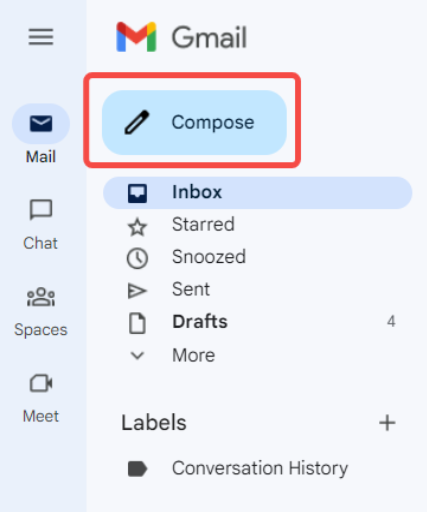
Крок 2. Натисніть значок Google Drive і завантажте файл, який потрібно надіслати.
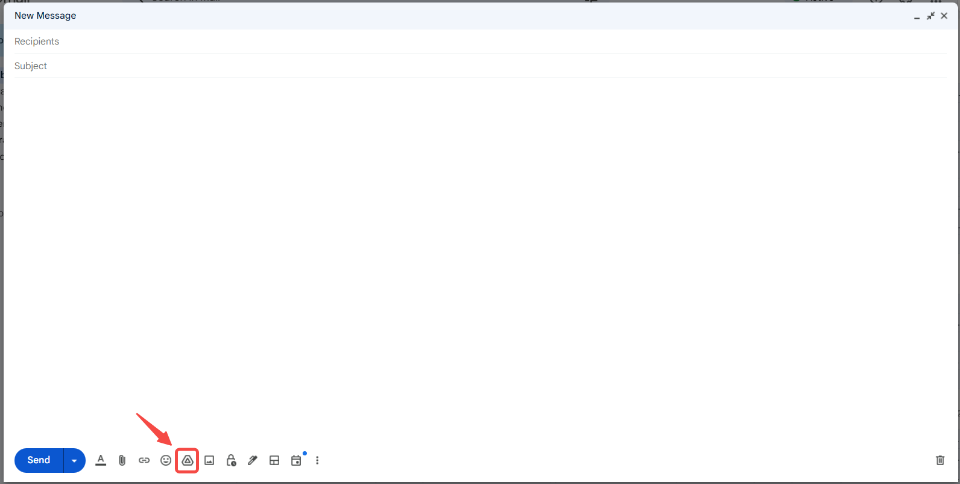
Крок 3. Перш ніж надіслати електронний лист із посиланням на файл, натисніть на відео, щоб відкрити його в новому вікні, і натисніть значок Спільний доступ.
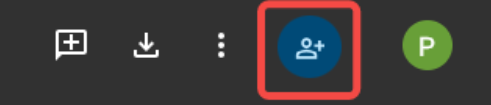
Крок 4. Натисніть Обмежений. У спадному меню виберіть Будь-хто з посиланням і переконайтеся, що воно перебуває в режимі перегляду.
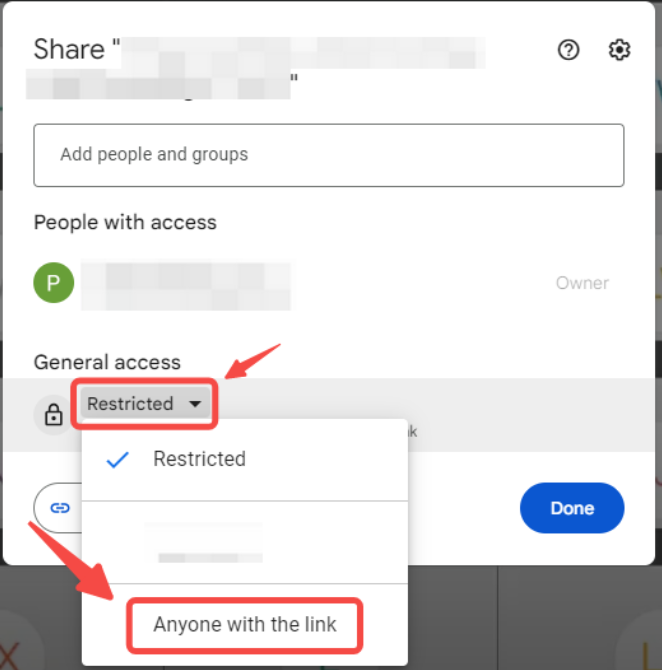
Примітка. Якщо ви використовуєте форму для надсилання запису екрану, натисніть Скопіювати посилання та вставте посилання в поле опису при відправленні запиту.
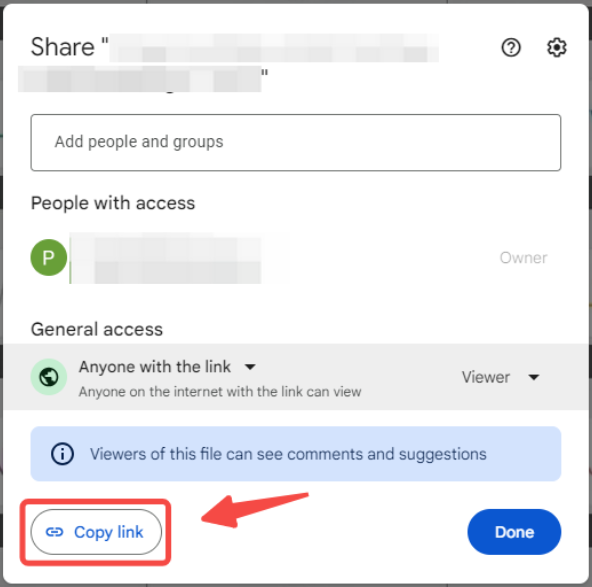
Відеопосібник можна знайти тут.
Через WeTransfer
Якщо ваш постачальник послуг електронної пошти не дозволяє використовувати більші вкладення, скористайтесь WeTransfer для створення посилання на відеофайл, щоб Bybit могла отримати доступ до нього.
Крок 1. Перейдіть на сайт https://wetransfer.com/ і натисніть три крапки ліворуч від кнопки Надіслати.
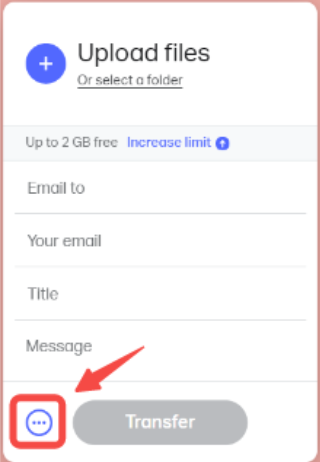
Крок 2. Виберіть Отримати посилання для надсилання, завантажте файл і натисніть Отримати посилання. За потреби ви також можете додати повідомлення для нашої команди.
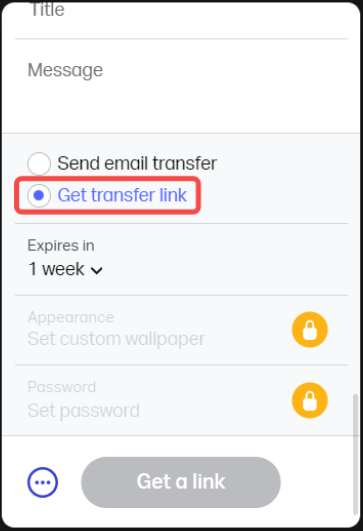
Крок 3. Після завершення надсилання ви побачите посилання на надсилання. Натисніть синю кнопку Скопіювати посилання та вставте його у відповідь на наш електронний лист або введіть його в поле опису форми під час надсилання запиту.
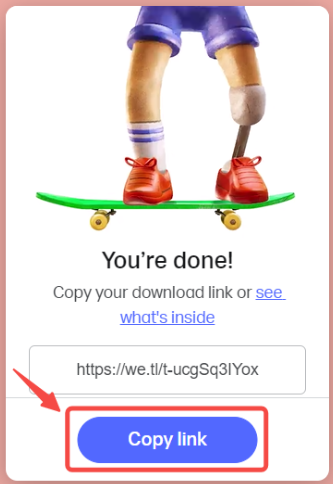
Примітка. Посилання для завантаження дійсне за замовчуванням протягом 7 днів і буде автоматично видалено після цього.
Щоб отримати відеопосібник, див. тут.
Зверніть увагу, що Bybit не пов’язана з компаніями Apple, Samsung, Xiaomi, Huawei, OPPO, Mobizen, OBS, Wikihow, Google Drive або WeTransfer. Трейдерам рекомендується завантажувати та використовувати програму або програмне забезпечення на власний розсуд.
